Modificarea opacității este o caracteristică cheie a oricărui software de editare a imaginilor, inclusiv Procreate. Stăpânirea opacității vă permite să vă aduceți opera de artă la următorul nivel. Această funcție este puțin mai complexă în Procreate dacă nu cunoașteți pașii exacti de urmat.

Până la versiunea 5, Procreate prezenta un glisor de opacitate, ușor accesibil în meniul Ajustări. Acest lucru s-a schimbat cu cele mai recente versiuni, făcând procesul un pic mai puțin simplu.
Aici intervine acest articol. În secțiunile de mai jos, vă vom arăta cum să schimbați opacitatea atât în Procreate pe un iPad, cât și în Procreate Pocket pe un iPhone. Veți învăța cum să aplicați diferite setări de opacitate pentru obiecte individuale sau straturi întregi.
Cum să schimbați opacitatea unui obiect sau strat în Procreate Pocket pe un iPhone
Procreate Pocket este conceput pentru ecranul iPhone, care este, desigur, mai mic decât cel al unui iPad. Datorită acestei diferențe de design, multe opțiuni sunt optimizate pe Procreate Pocket, făcându-le mai ușor de reținut și de utilizat. Acesta este și cazul opacității stratului.
- Atingeți butonul „Modificați” reprezentat de o baghetă magică.
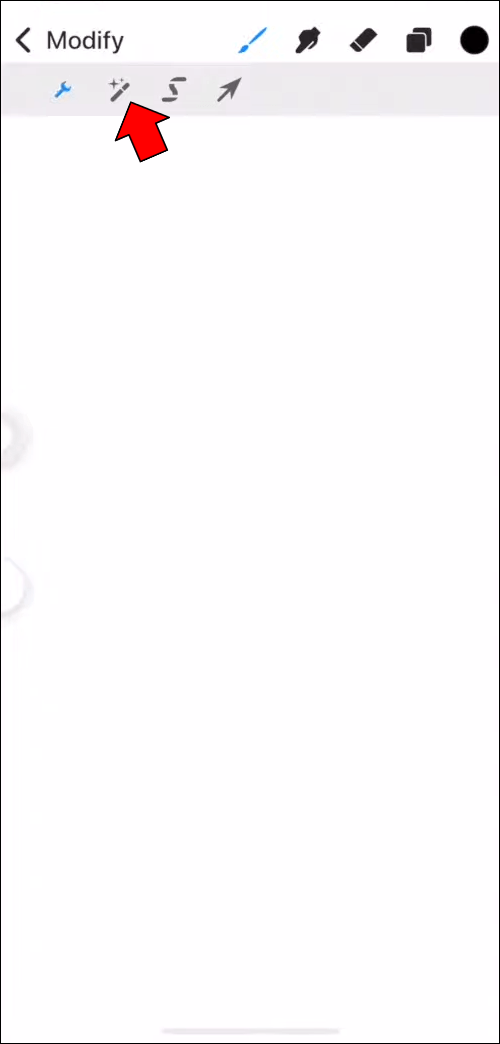
- Alegeți „Opacitate” din meniul derulant. Această acțiune va afișa glisorul de opacitate.
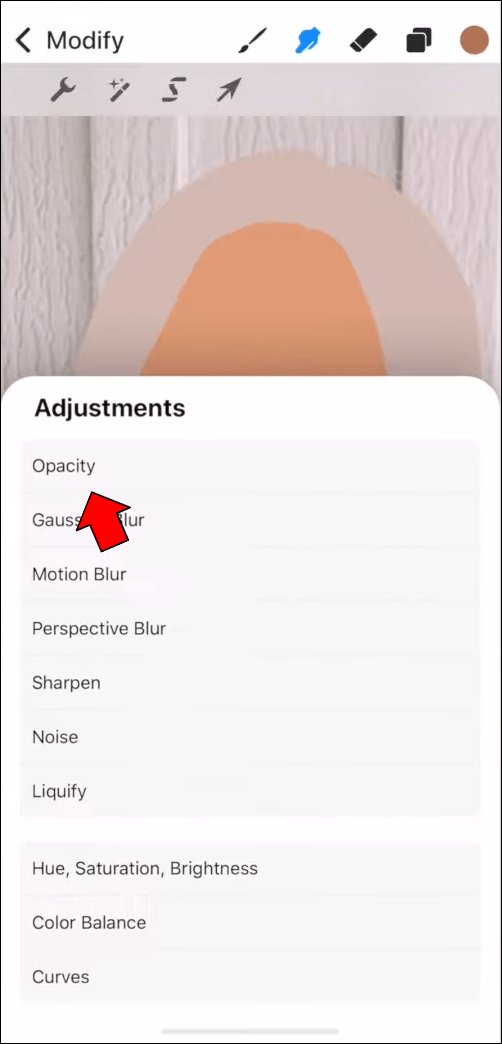
- Glisați la dreapta sau la stânga pentru a crește sau a micșora opacitatea stratului.
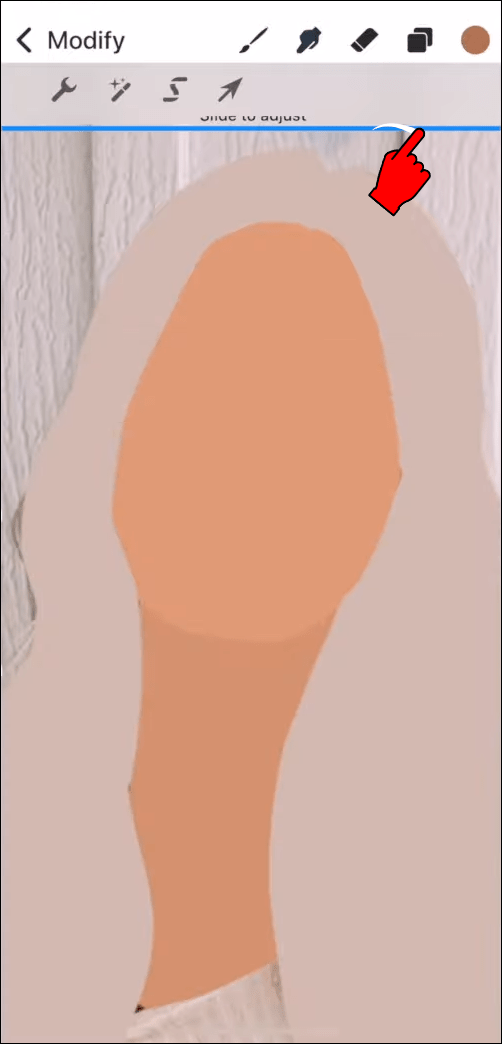
Cum se schimbă opacitatea unui obiect sau strat în Procreate pe un iPad
Puteți modifica opacitatea diferitelor elemente, inclusiv obiecte, straturi sau întreaga imagine. Tehnica folosită pentru fiecare va fi ușor diferită.
de ce nu am pornit Macbook-ul meu?
Există două metode de a manipula opacitatea stratului în Procreate pentru iPad: prin gesturi cu degetul și meniul Setări.
Modificarea opacității stratului folosind gesturile cu degetul
- Deschideți panoul „Straturi” și găsiți stratul pe care doriți să îl schimbați.

- Folosind două degete, atingeți de două ori stratul pentru a afișa glisorul de opacitate.
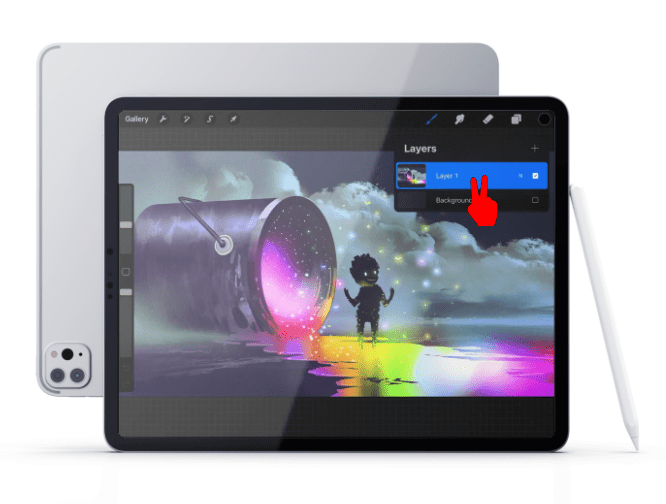
- Glisați un deget spre dreapta pentru a crește opacitatea sau spre stânga pentru ao micșora.
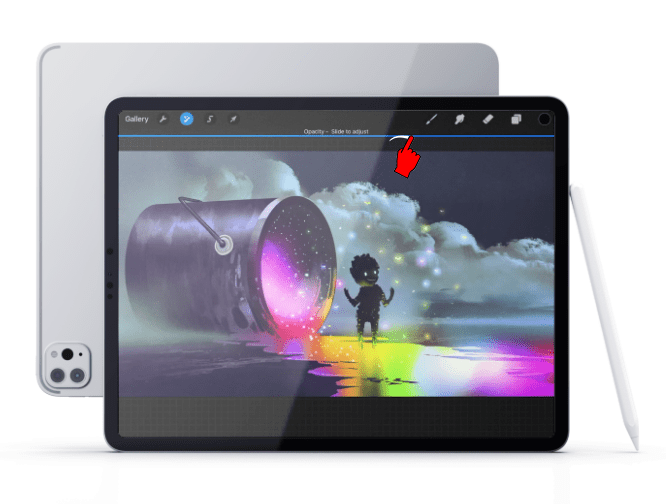
Modificarea opacității stratului utilizând setările stratului
- Intrați în panoul „Straturi”, localizând stratul dorit.

- Atingeți „N” lângă numele stratului. Rețineți că „N” indică modul de amestecare, care va fi „Normal” în mod implicit. Dacă ați schimbat modul, este posibil să vedeți o altă literă. Totuși, va fi în același loc.
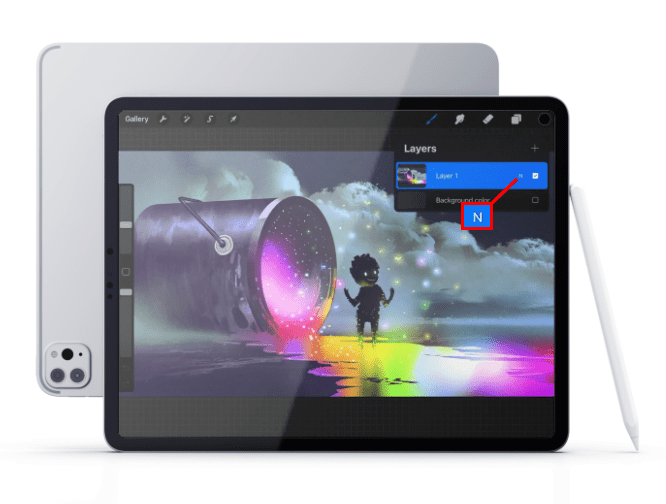
- Atingerea „N” va afișa setările stratului cu glisorul de opacitate în partea de sus. Glisați spre dreapta pentru o opacitate mai mare sau spre stânga pentru o opacitate mai mică.
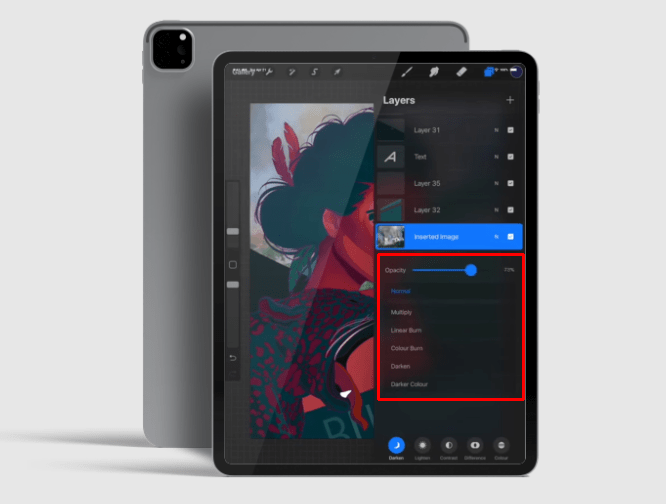
Cum să schimbați opacitatea mai multor straturi în Procreate pe un iPad
Dacă aveți mai multe straturi care necesită schimbarea opacității lor, va trebui să utilizați o soluție. Motivul pentru aceasta este că Procreate nu permite modificări de opacitate pentru mai multe straturi simultan.
Puteți trece prin fiecare strat și ajusta opacitatea individual, dar asta ar dura mult timp. Dacă lucrați cu un număr mare de straturi, această metodă va duce mai probabil la confuzie.
De aceea ar fi de preferat o metodă alternativă.
Puteți rezolva limitările îmbinând mai multe straturi într-unul singur. Apoi, schimbarea opacității pentru toate elementele simultan va fi destul de ușoară. Iată cum să faci asta.
- Deschideți panoul „Straturi”. Localizați straturile pe care doriți să le îmbinați.

- Glisați primul dintre aceste straturi spre dreapta pentru a-l selecta. Acțiunea va avea succes dacă stratul devine albastru. Faceți același lucru cu toate straturile pe care doriți să le îmbinați.
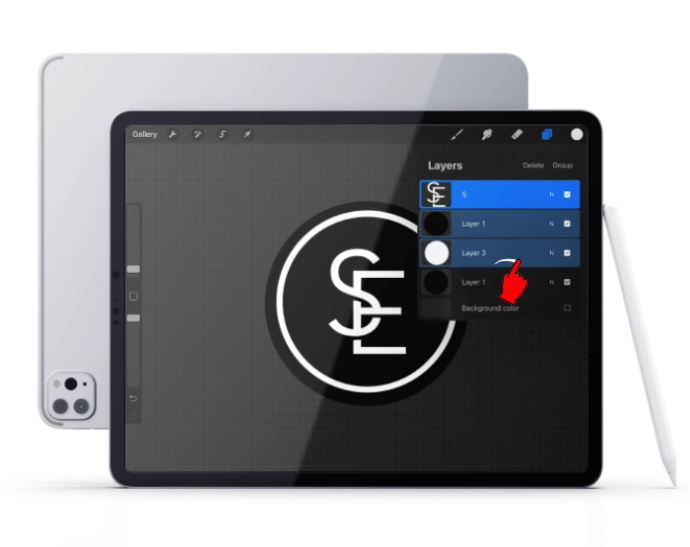
- În partea de sus a panoului, veți vedea opțiunile „Ștergeți” și „Grup”. Alegeți „Grup” pentru a reuni toate straturile selectate. Ele nu vor fi îmbinate încă în acest moment.
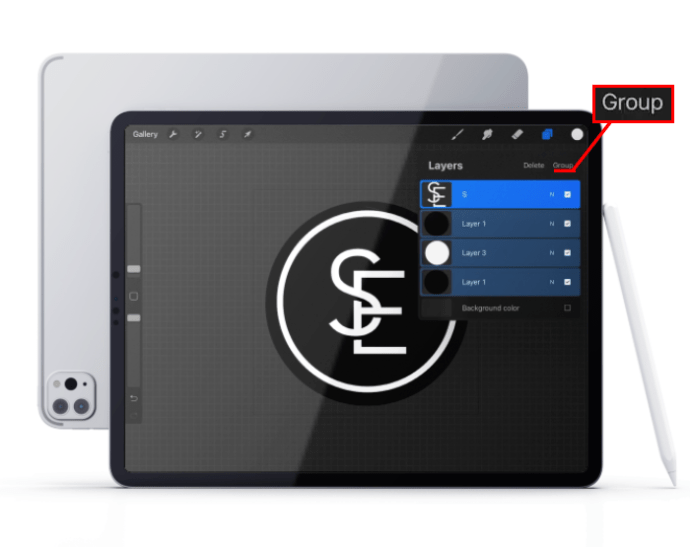
- Acum ar fi un moment bun pentru a crea o copie a grupului. Crearea unui duplicat va fi utilă dacă doriți să schimbați mai târziu orice strat individual. Astfel de modificări nu vor fi posibile odată ce îmbinarea este finalizată. Dacă doriți să duplicați grupul, continuați să citiți, deoarece metoda pentru aceasta va fi prezentată în secțiunea următoare.
- Veți vedea „Grup nou” care va apărea în panou. Atingeți-l pentru a-i afișa setările.
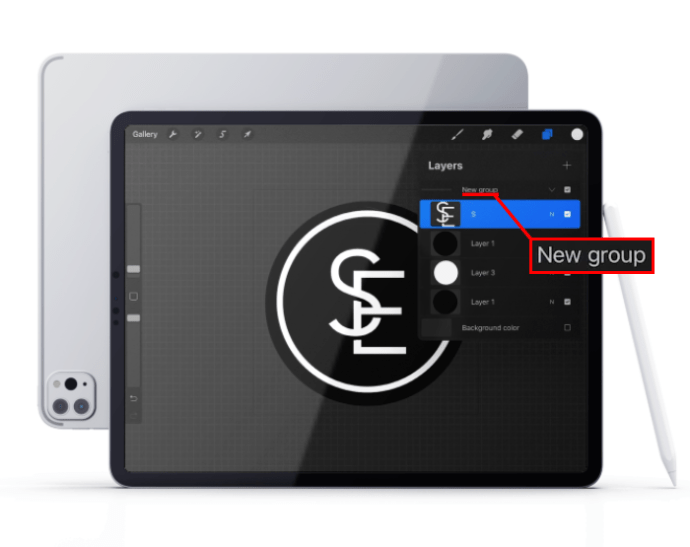
- Atingeți opțiunea „Aplatizare”. Acest pas va îmbina toate straturile din grup.
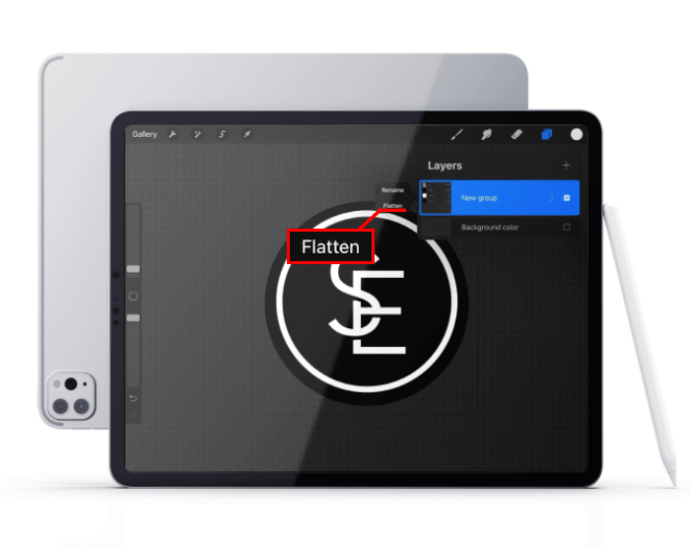
Odată ce straturile au fost îmbinate, puteți modifica opacitatea pentru toate în același timp. Acest lucru se poate face folosind metodele explicate mai sus - prin gesturi cu degetele sau prin meniul Setări. Să trecem pe scurt peste aceste tehnici.
cum să creezi un nou rol în discordie
Schimbați opacitatea straturilor îmbinate folosind gesturi cu degetul
- Atingeți de două ori stratul îmbinat. Va apărea glisorul de opacitate.
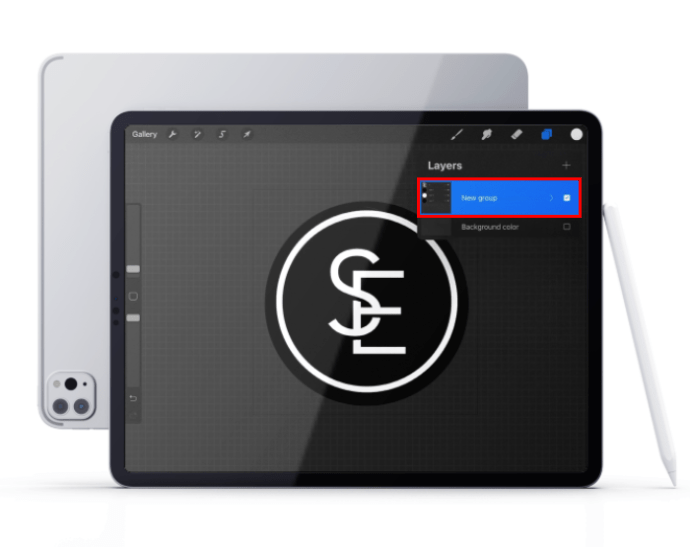
- Modificați setările de opacitate trăgând glisorul la dreapta sau la stânga.
Schimbați opacitatea straturilor îmbinate folosind meniul Setări
- Atingeți „N” pe stratul îmbinat în panoul „Straturi” pentru a afișa meniul „Setări”.
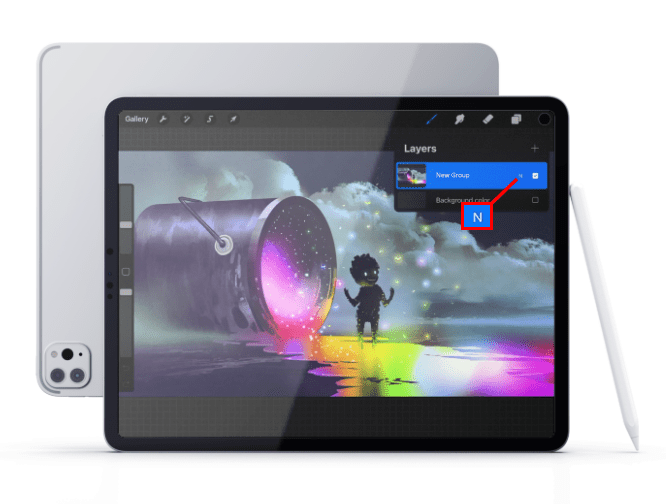
- Glisați la dreapta sau la stânga pe glisorul de opacitate situat în partea de sus a meniului pentru a regla opacitatea.
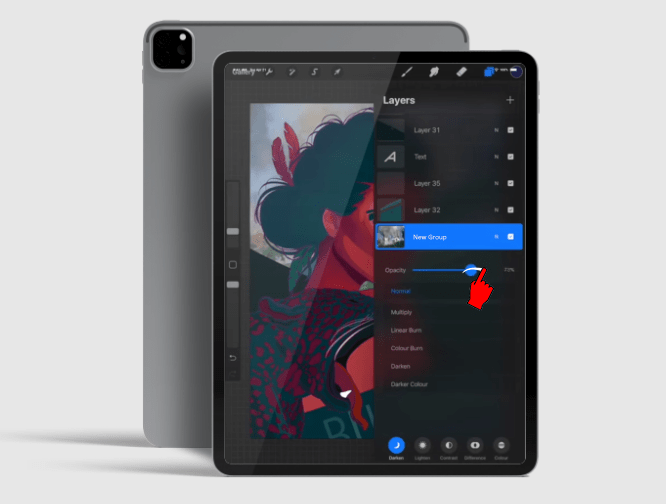
Cum să duplicați grupurile de straturi
- După ce ați grupat straturile, găsiți „Grup nou” și glisați spre stânga.
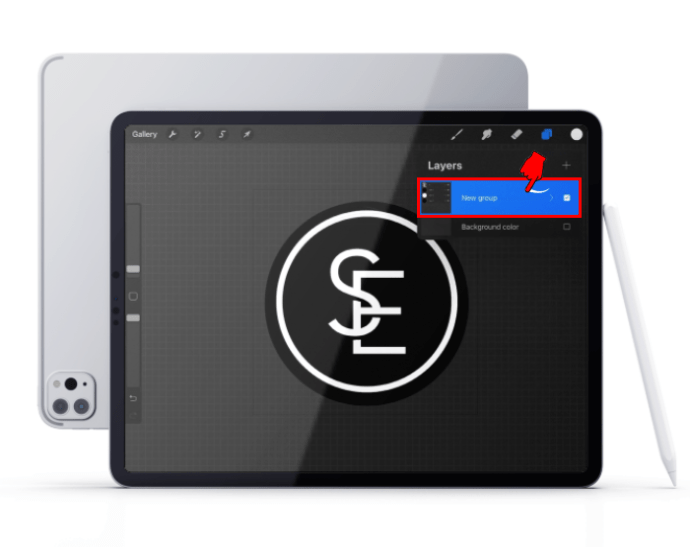
- Din selecție, alegeți „Duplicați”. Aceasta va crea o copie a grupului selectat, păstrând în același timp straturile originale separate.
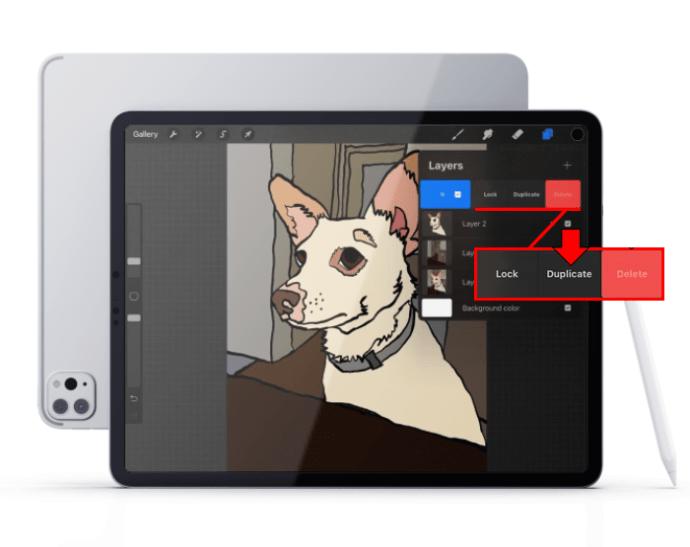
- Atingeți caseta de selectare de lângă grupul duplicat. În acest fel, orice modificări pe care le faci în viitor nu se vor reflecta asupra grupului respectiv și nu vor fi vizibile.
Cum să schimbați opacitatea pentru elemente individuale sau părți de strat
Deși veți schimba mai des opacitatea pentru întregul strat, este posibil să doriți să schimbați doar o anumită secțiune a acestuia. Acest lucru se va întâmpla de obicei dacă ați îmbinat deja straturi care conțin elemente individuale sau dacă ați desenat diferite obiecte folosind un singur strat.
Ajustarea opacității pentru diferite părți ale unui strat în Procreate nu este prea complexă, în funcție de cât de detaliate sunt acele obiecte. Metoda pentru a face acest lucru va necesita instrumentul de selecție.
- Găsiți stratul pe care doriți să îl manipulați și selectați-l.
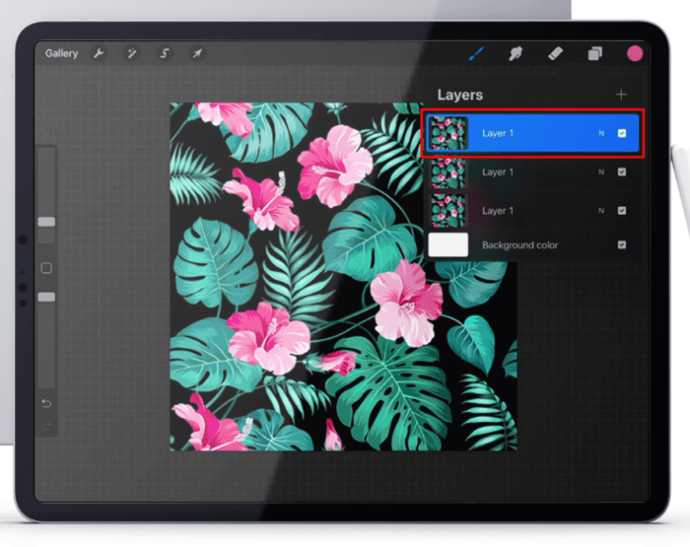
- Selectați pictograma „S” stilizată situată în stânga sus. Aceasta va afișa meniul „Selectare” din partea de jos a ecranului.
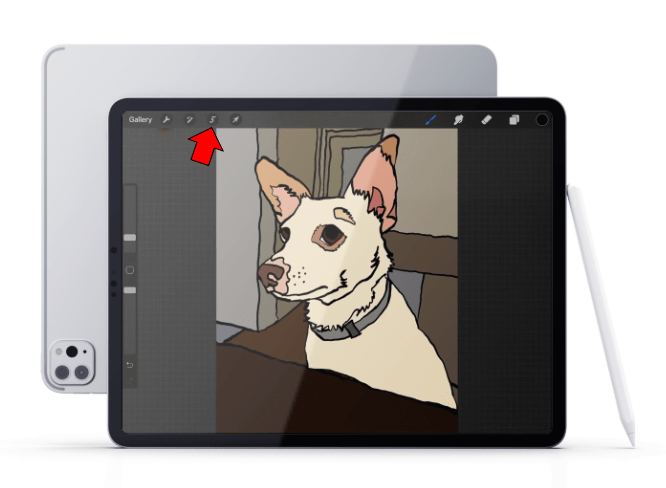
- Alegeți instrumentul pe care doriți să îl utilizați dintre opțiunile disponibile. Puteți utiliza opțiunea „Automat” sau „Freehand”, în funcție de complexitatea stratului.

Dacă aveți relativ puține elemente care diferă ca culoare și contrast, instrumentul de selecție automată va fi alegerea mai bună. Dacă stratul este mai complex, este posibil ca acest instrument să nu poată selecta elementele individuale cu precizie. În acest caz, va trebui să le selectați manual folosind opțiunea Freehand.
- Copiați elementul selectat și lipiți-l pe un nou strat. Acest lucru se va întâmpla automat când atingeți butonul „Copiați și lipiți”.
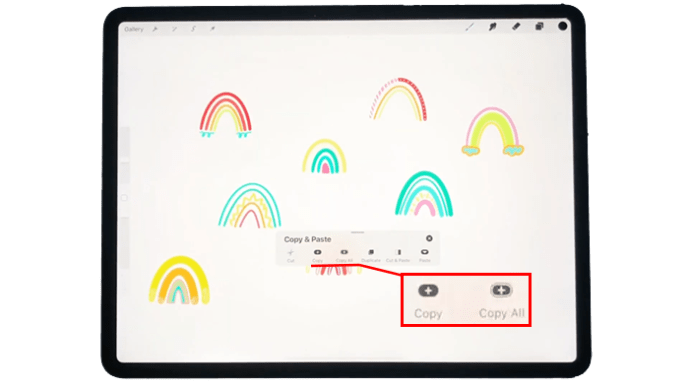
- Odată ce aveți elementul pe un nou strat, puteți modifica opacitatea acestuia folosind metodele descrise în secțiunile anterioare.
Cum se schimbă opacitatea pentru întreaga imagine
Dacă doriți să ajustați opacitatea pentru întreaga imagine, va trebui din nou să manipulați straturile. În special, această metodă va include îmbinarea straturilor. Singura diferență între procesul de îmbinare pe care l-am descris anterior și acesta va fi că veți selecta fiecare strat din proiect.
După ce selectați, grupați și aplatizați toate straturile, întreaga imagine va fi un singur strat. Apoi, puteți ajusta opacitatea folosind aceeași tehnică ca cea descrisă pentru straturi unice.
Dă viață operei tale de artă prin ajustări de opacitate
Ajustarea opacității poate face anumite elemente sau straturi mai discrete, permițând în același timp altora să apară. Cu suficientă modificare a setărilor de opacitate, puteți face modificări delicate operei dvs. de artă care ar fi greu de realizat altfel.
Acum că știți cum să reglați opacitatea în Procreate și Procreate Pocket, veți avea un nou instrument pentru a vă exprima creativitatea.
Ați ajustat opacitatea proiectului dvs. Procreate? A fost pentru un singur strat, un element sau întreaga imagine? Anunțați-ne în secțiunea de comentarii de mai jos.







![Cum să ascunzi aplicațiile pe Android [ianuarie 2021]](https://www.macspots.com/img/smartphones/10/how-hide-apps-android.jpg)

